Slik bruker du Pokémon Gos nye kompis-system

Den siste oppdateringen til Niantics kjære og ofte malignerte mobile spill, Pokémon Go, er kommet. Forsiden og senteret er en ny funksjon som lover å la deg sette en Poké-kompis, slik at du kan gå og tjene godteri.
Dette er for de Pokémonene som ser så sjelden ut, at utviklingen av dem virker usannsynlig eller forlatt til tilfeldighet. Nå kan du ødelegge litt mer kontroll ut av prosessen. Det fungerer på samme måte som trenere lukter egg: Når du går, tilbringer du kilometer og etter et visst antall kilometer, finner vennen din Pokémon et candy.
Slik setter du en ny kompis
For å sette en kompis, Åpne først profilskjermen din og trykk på de tre linjene i nederste høyre hjørne, på samme måte som du tilpasser avataren din og få tilgang til din journal.

Nå er det et nytt "Buddy" -alternativ.
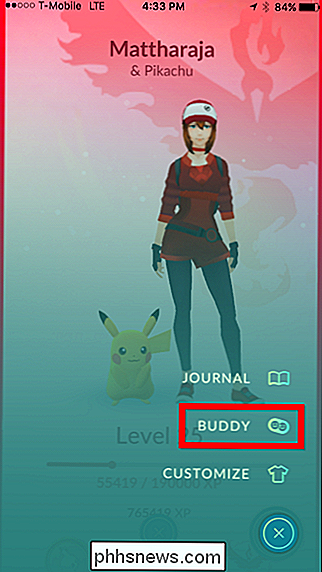
Når du trykker på Buddy knappen, vil du kunne velge hvilken som helst Pokémon fra din Poké-inventar.
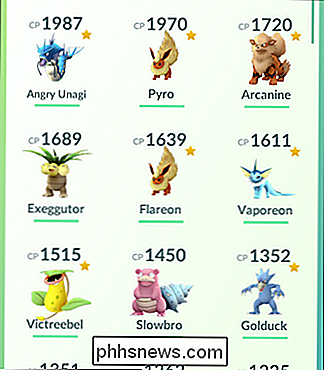
Når du har valgt en kompis, vil ditt valg bli bekreftet.
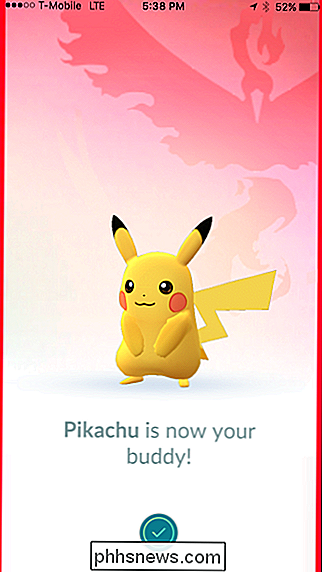
Pikachu? Selvfølgelig Pikachu!
Når du har en kompis, vises vennesymbolet øverst på Pokémons statskjermbilde.
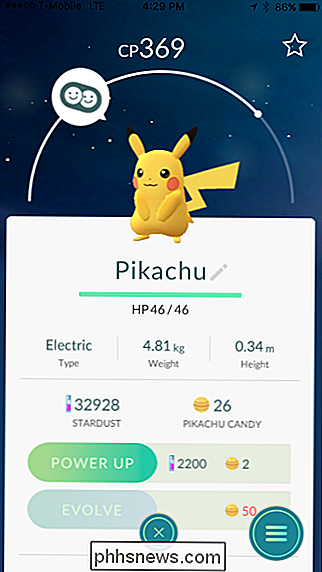
Du kan når som helst sjekke fremgangen din ved å åpne profilskjermen og trykke på avataren din.
Hvis du vil bytte kompis til en annen Pokémon, trykker du på byttepileikonet i nederste høyre hjørne.
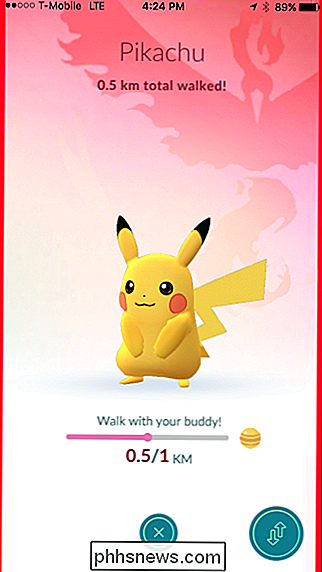
Når du bytter kompis, vil enhver fremgang du har tjent med den nåværende, gå tapt, så det er best å gjøre så snart du tjener ditt siste godteri.
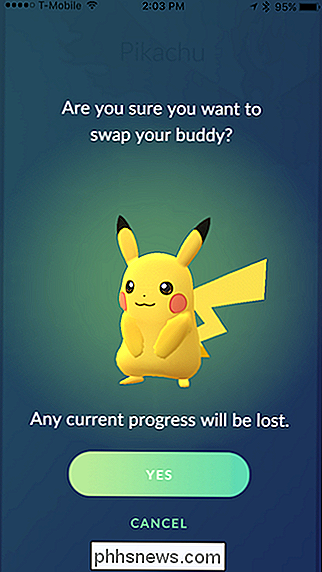
Når du tjener et godteri, vil du se et varsel.
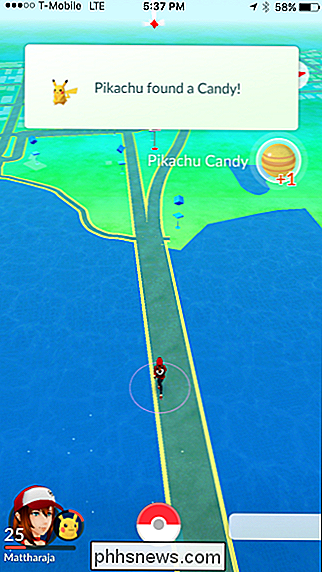
Til slutt tjener Pikachu sin fortsettelse!
En nysgjerrig oppmerksom på om du har buddied opp med Pikachu, han går til din side til han samler 10 godterier, deretter flytter du til skulderen.

Pikachu, alltid den stædige.
Pikachu er den eneste som gjør dette. For mer informasjon om hvordan Pokémon vil følge deg, sjekk ut denne hjelpsomme listen over Poké-stillinger.
Hvor lenge må du gå for å tjene godteri?
Så det virkelige spørsmålet er: hvor mange godter gjør Pokémon-verdien og hvor langt må du gå?
Avstanden du må gå med din kompis er basert på hvilken type egg det lukker. Pokémon klekket fra 2km egg krever 1km gange for å tjene et godteri, Pokémon klekket fra 5km egg krever 3km, de klekkes fra 10km egg tjener et godteri etter 5km.
Eksempelvis lukker Pikachu fra et 2km egg (1km gange) Charmandar klekker fra en 5km (3km), og Jynx klekker fra et 10km egg (5km). Hvis du ikke er sikker på hvem som kom fra hva, sjekk ut dette verktøyet fra The Silph Road. Klikk på "Buddies" -knappen, og du vil se hvilken Pokémon krever hvilke avstander.
Som vi nevnte i begynnelsen, tjener søtsaker som kløregg, slik at det oppdateres mye på samme måte (sakte).
Heldigvis, men i motsetning til kløregg, hvis du går utover den nødvendige avstanden før appen oppdaterer fremdriften din, vil du tjene kreditt mot neste stykke godteri. For eksempel går du 1.2km når du bare trenger 1km, vil kompisen din bli kreditert med den ekstra 0.2km.
Pokémon Gos vennesystem bør forhåpentligvis lindre noen av de grepene som erfarne trenere har, med mangel på visse Pokémoner som vises i deres område, selv om vi burde understreke at du faktisk må ha fanget minst en representativ Pokémon, og ha den i din beholdning.
Dette bør selvfølgelig ikke være et problem med Pidgeys og Rattatas.

Slik legger du til egendefinerte tekstgenveier til Android
Hvis du finner deg selv å skrive de samme e-postadressene, setningene eller setningene igjen og igjen, stoppe-det er en enklere måte! Ved å legge til en rask tekstgenvei i Android-telefonens personlige ordbok, kan du skrive en full setning med bare noen få bokstaver. Du kan kanskje ikke tenke på bestemte ting du skriver flere ganger, men hvis du betaler litt oppmerksomhet , vil du definitivt finne noen mønstre.

Guide til nettverks- og delingssenter i Windows 7, 8, 10
Nettverks- og delingssenteret i Windows 7, 8 og 10 er en av de mest viktige og nyttige kontrollpanelappene som lar deg se informasjon om nettverket ditt, og lar deg gjøre endringer som kan påvirke hvordan du får tilgang til ressurser på nettverket.Dessverre roter de fleste aldri med nettverksinnstillinger fordi de ikke forstår hva alt betyr og er redd for å rote noe opp. Men



